Comment utiliser le nouveau Presse-papiers de Cloud sur Windows 10 1809

Utilisation du nouveau Presse-papiers dans Windows 10 1809
Le nouveau Presse-papiers n'est pas activé par défaut, mais vous pouvez l'activer dans les paramètres. Se diriger vers Paramètres> Système> Presse-papiers et basculer sur Histoire du presse-papier. Si vous avez plusieurs périphériques Windows 10 exécutant la version 1809 ou une version ultérieure, vous pouvez également activer l'option Synchroniser entre les périphériques. Cela vous permet par exemple de partager le contenu du Presse-papiers entre votre ordinateur de bureau et vos ordinateurs personnels. Ici, vous pouvez également effacer tout ce qui est sauvegardé dans votre presse-papiers sans éléments épinglés..
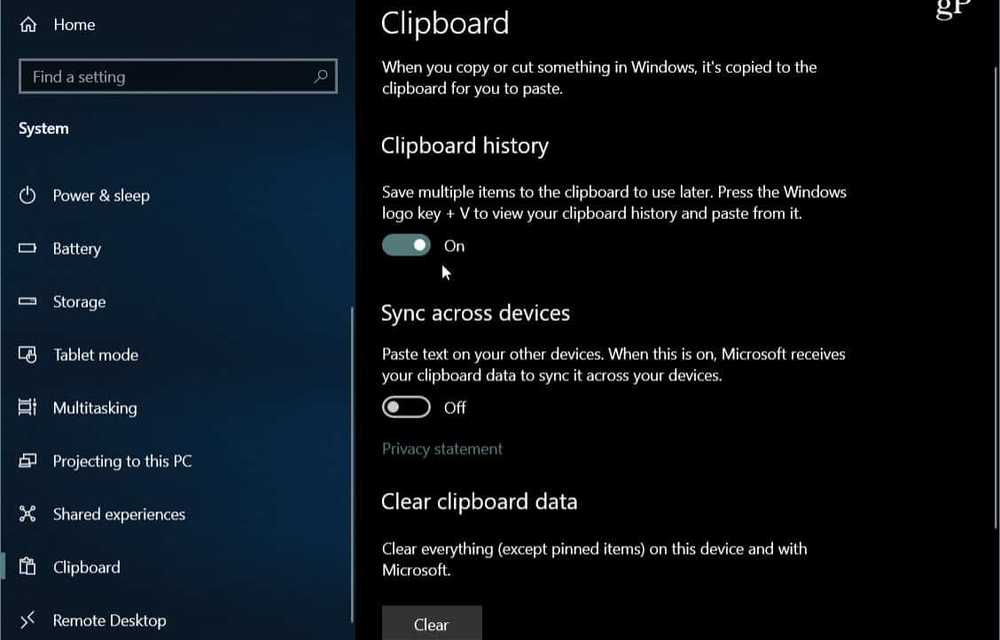
Une fois que vous l'avez activé, vous pouvez commencer à utiliser la nouvelle fonctionnalité. Bien sûr, vous copiez toujours les éléments de la même manière - soit clic droit> Copier ou utilisez le raccourci clavier Ctrl + C. Et pour coller vous pouvez utiliser Ctrl + V, mais pour voir l'historique du texte et des images que vous avez sauvegardées dans le presse-papiers, appuyez sur le bouton Touche Windows + V faire apparaître l'interface d'historique du presse-papiers.
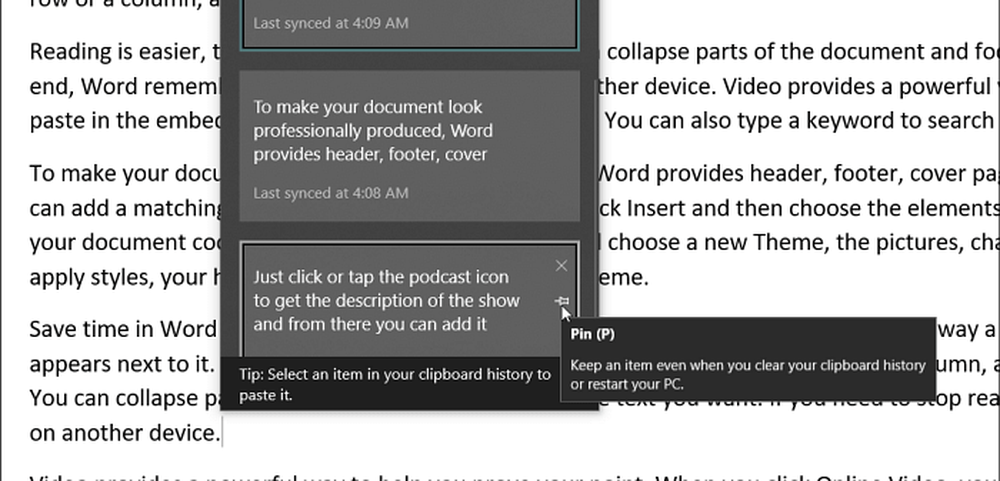
Tout comme si vous utilisiez le Presse-papiers pour copier et coller maintenant, si vous avez copié du texte depuis un site Web ou un document, il y a des chances que cela ne corresponde pas au style de mise en forme utilisé dans le document. Cliquez simplement sur l'icône Coller et changez l'option Coller pour choisir ce qui fonctionne le mieux. Dans Word, vous avez généralement la possibilité de fusionner la mise en forme, de conserver la mise en forme source ou de passer directement au texte..
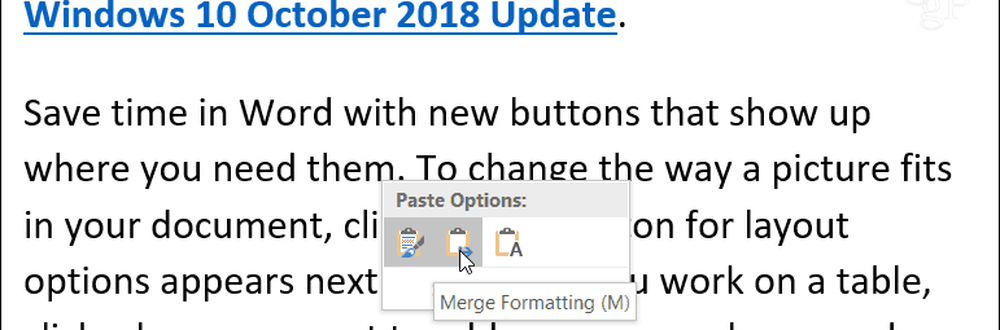
Vous pouvez également épingler les éléments fréquemment utilisés dans le presse-papiers en sélectionnant l'icône de virement de bord. Les articles épinglés y resteront jusqu'à ce que vous décidiez de les supprimer vous-même en cliquant sur le bouton X icône. Les éléments épinglés seront également synchronisés avec vos autres appareils si vous activez l'option de synchronisation dans le cloud..
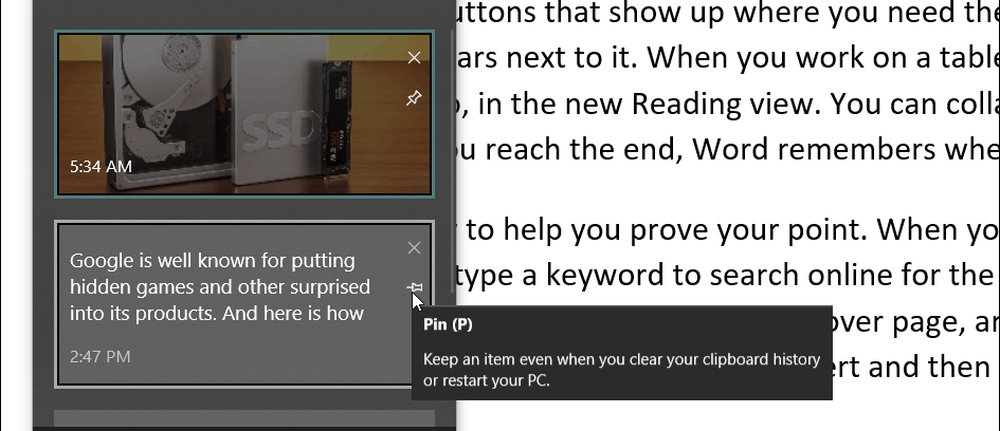
Il est important de noter que le Presse-papiers conservera du texte et des images jusqu'à 4 Mo. Et même si vous pouvez synchroniser un nom de fichier, si vous copiez un fichier pour le déplacer, il n'apparaîtra pas dans l'historique. Si vous souhaitez activer la synchronisation, vous ne pouvez l'utiliser que pour synchroniser votre presse-papiers entre d'autres périphériques exécutant Windows 10 1809 ou une version ultérieure. Et considérez les aspects de sécurité. Par exemple, si vous copiez des mots de passe ou d’autres informations confidentielles, la synchronisation se fera via des serveurs Microsoft en texte brut..
Dans l’ensemble, il s’agit d’une nouvelle fonctionnalité bien accueillie qui contribuera à votre productivité. Auparavant, vous deviez installer un utilitaire tiers, tel que Ditto ou 1Clipboard, pour bénéficier des avantages du nouveau Presse-papiers. En fait, on se demande pourquoi il n'a pas fait partie de Windows depuis le début.




